
- •Лабораторная работа №1 Рабочий стол Windows.
- •Краткие теоретические сведения. Рабочий стол
- •Панель задач.
- •Переключение клавиатуры на разные языки.
- •Контекстное меню.
- •Главное меню.
- •Запуск и завершение работы Windows.
- •Горячая и холодная перезагрузка компьютера.
- •Ход работы.
- •Контрольные вопросы.
- •Лабораторная работа №2 Работа с окнами.
- •Краткие теоретические сведения.
- •Структура окна
- •Ход работы:
- •Контрольные вопросы.
- •Лабораторная работа №3. Создание папок и файлов. Поиск файлов и папок.
- •Краткие теоретические сведения.
- •Создание новой папки.
- •Сохранение файла.
- •Открытие файла.
- •Закрытие файла.
- •Поиск файлов и папок.
- •Ход работы.
- •Контрольные вопросы.
- •Лабораторная работа №4 Операции с файлами и папками.
- •Краткие теоретические сведения.
- •Переименование.
- •Перемещение.
- •Копирование.
- •Удаление.
- •Ход работы.
- •Контрольные вопросы.
- •Лабораторная работа №5 Программа "Проводник".
- •Краткие теоретические сведения.
- •Изучение окна Проводника
- •Открытие объектов в окне Проводника
- •Установка параметров Проводника
- •Работа с файлами и папками
- •Копирование объектов
- •Перемещение объектов
- •Переименование объектов
- •Создание папок и управление ими
- •Создание папок
- •Копирование и перемещение папок
- •Удаление папок
- •Поиск файлов и папок.
- •Лабораторная работа №6
- •Отображение панели задач на экране
- •Создание и удаление ярлыка.
- •Ход работы.
- •Содержание
Создание новой папки.
Для создания новой папки выполните следующие операции:
-
Выберите в папке Мой компьютер папку, в которую следует вложить новую папку;
-
В меню Файл выберите Создать/Папка (см. рис. 3), в окне появится значок новой папки с именем, которое присвоено ей по умолчанию;
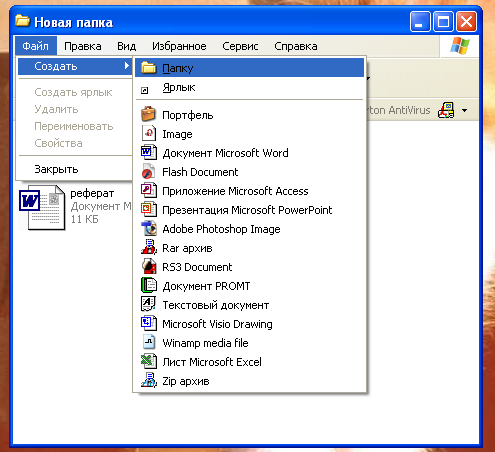
Рисунок 3
-
Введите новое имя папки и нажмите клавишу Enter.
Сохранение файла.
Сохранить файл - это означает записать его на носитель (накопитель на жёстком магнитном диске или накопитель на гибком магнитном диске). Сохранённый файл должен иметь имя и расширение.
Если документ сохраняется впервые и ещё не имеет имени, его сохраняют командой Файл\Сохранить. Если нужно изменить имя уже существующего файла или сохранить его в другой папке, то выполняется команда Файл\Сохранить как.
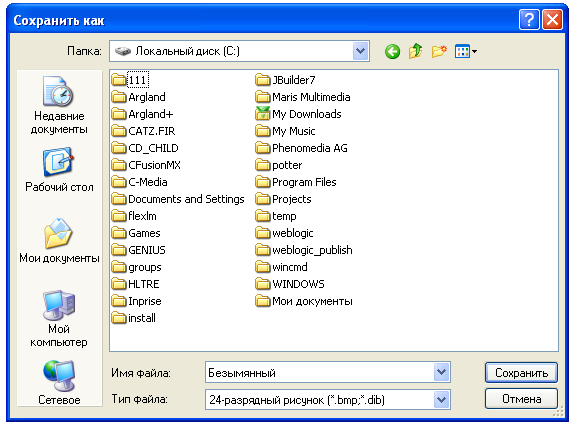
Рисунок 4
Работа с окном диалога Сохранение файла:
-
Имя документа вводят в текстовое поле Имя файла. Разработанный с помощью редактора документ автоматически получает расширение, соответствующее данному приложению. Расширение можно не указывать. Если после имени файла поставить точку, то расширение не будет добавлено. Рекомендуется самому не менять расширение имени файла, а пользоваться тем, которое добавляется программой автоматически.
-
В меню Тип файла можно выбрать тип файла. Выбор другого формата может привести к потере качества в оформлении документа.
-
Папку, в которой будет сохранён файл, выбирают в раскрывающемся списке Папка:. Двойной щелчок папки, расположенной в поле выбора, откроет её. Название папки появляется в этом же окне Сохранить в.
-
Файл можно сохранить в папке более высокого уровня, нажав кнопку - Переход на один уровень вверх
 .
. -
Для сохранения файла можно создать новую папку, нажав кнопку Создать папку
 .
.
После установки всех параметров записи файла щёлкают кнопку Сохранить. В строке заголовка окна приложения отобразится новое имя файла. Команда Сохранить как позволяет записать файл под новым именем, чтобы предотвратить изменения предыдущей версии файла. Окно команды даёт возможность изменить папку, в которой записан файл, или задать другое расширение (другой формат).
Команда Сохранить сохраняет последние изменения, внесённые в документ и записывает файл на диск. При повторном сохранении документа окно диалога не появляется, так как файл уже расположен в определённой папке и имеет название. Желательно периодически производить запись файла на диск, а не хранить его в оперативной памяти. Это позволит избежать случайной потери выполненной работы в случае зависания программы или внезапного обесточивания компьютера. Обычно запись файла на диске выполняется автоматически через определённые промежутки времени.
Открытие файла.
Открыть файл - значит загрузить файл с накопителя в оперативную память. При открытии файла надо указать его полное имя и его местонахождение. Открыть ранее созданный документ можно, используя один из способов, приведённых ниже:
-
Дважды щёлкнуть значок файла, документа в окне Мой компьютер;
-
Нажать кнопку Пуск и использовать пункт Документы в главном меню (этот пункт хранит названия последних документов, с которыми работал пользователь);
-
Выбрать в окне программы имя файла в списке (рис.5) в конце меню Файл (список содержит названия последних файлов, открытых в этом приложении);
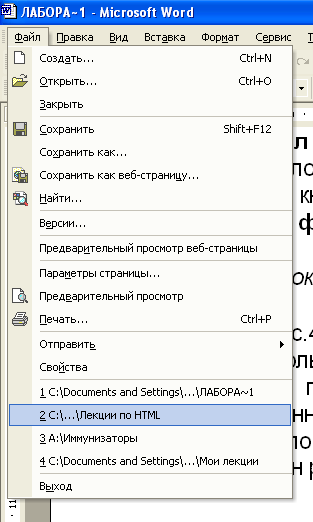
Рисунок 5
-
Нажать кнопку Открыть
 для
вызова на экран окна диалога Открытие
файла (рис.
6). В окне Открытие
файла следует
указать папку, в которой хранится нужный
файл. В этой папке можно дважды щелкнуть
значок нужного файла или выделить файл
одинарным щелчком и нажать кнопку
Открыть
в правом нижнем углу окна.
для
вызова на экран окна диалога Открытие
файла (рис.
6). В окне Открытие
файла следует
указать папку, в которой хранится нужный
файл. В этой папке можно дважды щелкнуть
значок нужного файла или выделить файл
одинарным щелчком и нажать кнопку
Открыть
в правом нижнем углу окна.
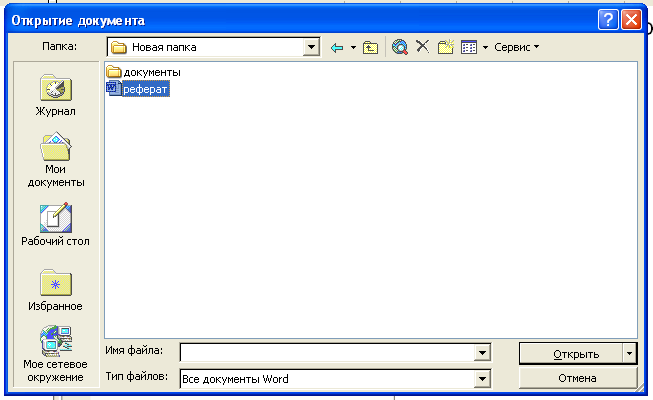
Рисунок 6
